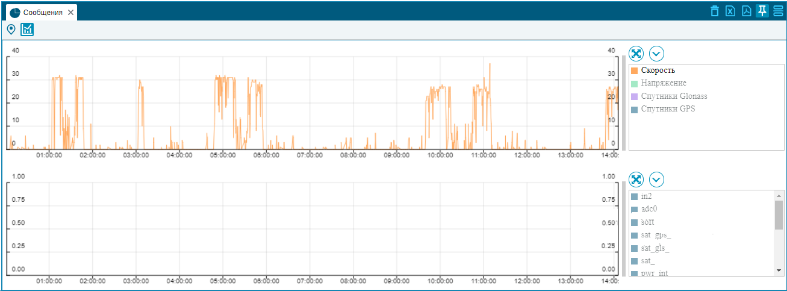Сообщения
Данный отчет предоставляет возможность посмотреть все сообщения, полученные от объекта, такие как координаты, параметры, скорость, данные с датчиков и т.п. Для того чтобы построить отчет “Сообщения” необходимо в дереве объектов выбрать необходимый и нажать на кнопку “Построить историю” - . После чего появиться всплывающее окно с календарем, в котором необходимо выбрать период построения отчета и нажать на кнопку “Сообщения”:
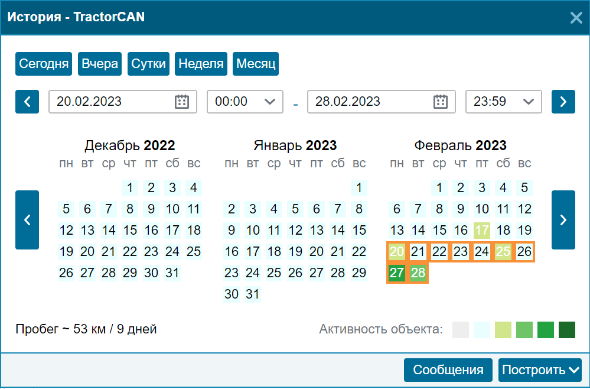
В таблице отчета содержится следующая информация:
- Время устройства - время формирования сообщения на терминале.
- Время сервера - время прихода сообщение на сервер. Если имеется большая разница между временем устройства и временем сервера, то сообщение будет окрашено в голубой цвет.
- Скорость км/ч - скорость объекта, передаваемая терминалом в сообщении.
- Координаты - координаты объекта, передаваемые терминалом в сообщении.
- Высота, м - высота, на которой находился терминал от уровня моря.
- Напряжение - напряжение, подаваемое на входы терминала.
- Параметры - здесь отображается список дополнительных параметров, передаваемых в сообщении. Это могут быть параметры с can-шины, одометра и других различных датчиков.
- Фото - данный столбец доступен при наличии права на работу с фото и условии, что терминал объекта передает фото. При переходе в окно работы с фото, будут доступны все фотографии, сгенерированные за период отчета.
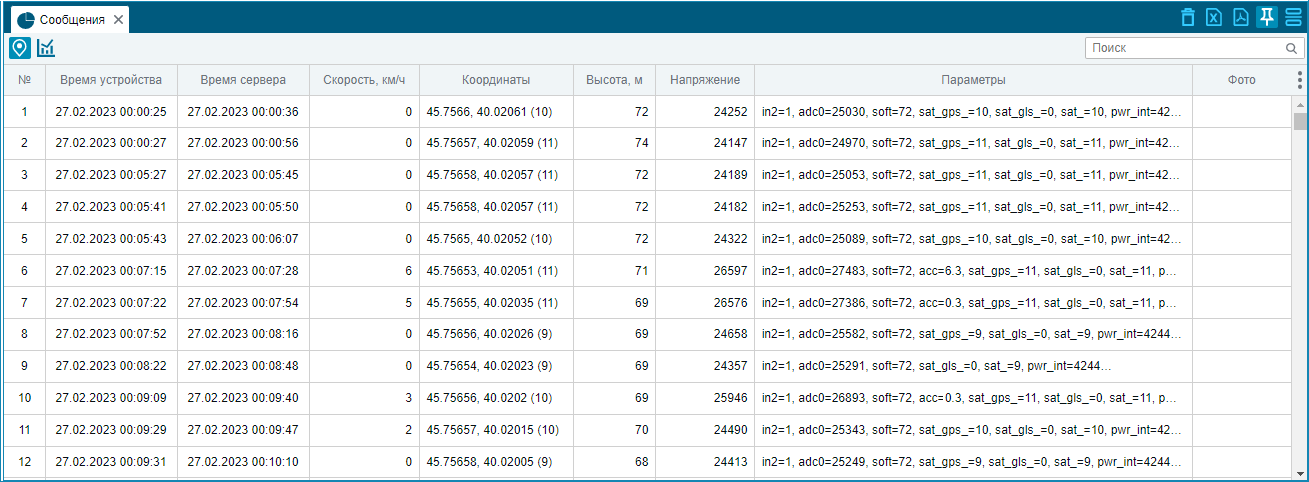
Строки отчета могут окрашиваться в определенный цвет, если сообщения были выгружены из черного ящика. Это можно определить по разнице между датой регистрации сообщения на сервере и датой создания сообщения - чем темнее цвет, тем больше разница:
![]() - если дата получения сообщения больше его даты создания от 2 мин. до 30 мин.
- если дата получения сообщения больше его даты создания от 2 мин. до 30 мин.
![]() - если дата получения сообщения больше его даты создания от 30 мин и более.
- если дата получения сообщения больше его даты создания от 30 мин и более.
![]() - если координаты сообщения получены по данным LBS.
- если координаты сообщения получены по данным LBS.
Также имеется возможность удалять выделенные сообщения с помощью кнопки:
Кроме табличного отображение, данные также представлены в виде графика:
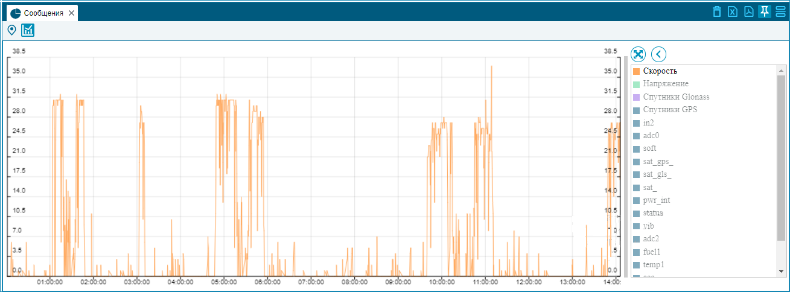
Отображаемые на графике данные можно группировать, отделяя основные данные от показаний датчиков: